Wordで行頭文字や段落番号を自動で振ってくれる機能は便利です。
しかし、場合によってはこれらを非表示にしたい時もあります。
メニュー
①メニューバーの「ファイル」で「オプション」をクリック
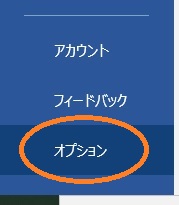
最初に、Wordのメニューバーの「ファイル」で「オプション」をクリックします。
②「文章校正」で「オートコレクトのオプション」をクリック
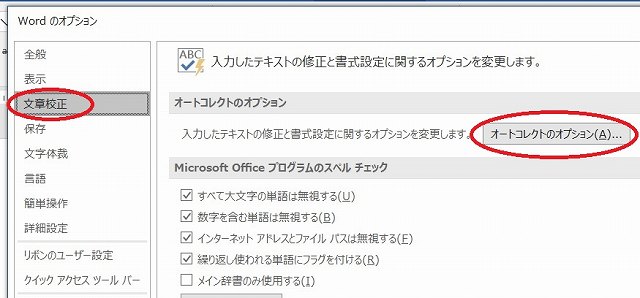
「文章校正」で「オートコレクトのオプション」をクリックします。
③「入力オートフォーマット」で「箇条書き」のチェックを外す

「入力オートフォーマット」のタブをクリックし、「箇条書き(行頭文字)」「箇条書き(段落番号)」のチェックを外します。
これでオートコレクト機能による自動挿入がなくなります。
ルーラーを表示させる方法は?
ルーラーは、WORDで表を作る際などに必要になります。
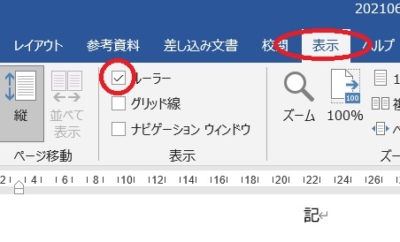
メニューバーから「表示」タブをクリックし、「ルーラー」にチェックをつけると、ルーラーが表示されます。